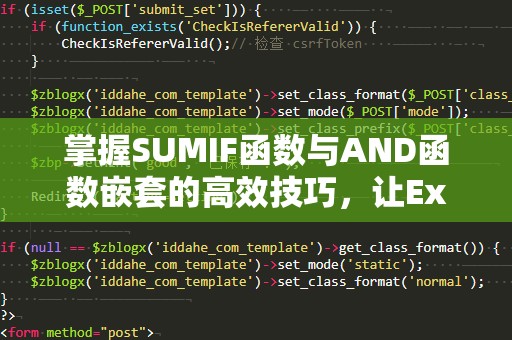在日常工作中,Excel无疑是最常用的办公软件之一。其强大的数据处理和分析能力让无数职场人士依赖它来进行各种复杂的工作。其中,VLOOKUP函数便是Excel中最为常见、最具实用性的函数之一,它能帮助我们快速查找、匹配并提取大量数据中的信息。对于大多数需要处理数据的职场人士来说,VLOOKUP函数无疑是得心应手的“好帮手”。
VLOOKUP函数的基本语法
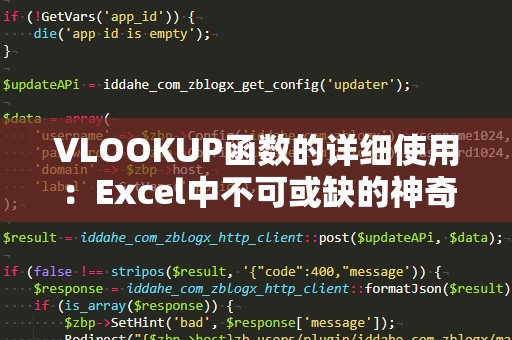
VLOOKUP函数的全名为“VerticalLookup”(垂直查找),其基本语法如下:
VLOOKUP(lookup_value,table_array,col_index_num,[range_lookup])
我们可以从语法中看出,VLOOKUP函数有四个参数:
lookup_value(查找值):这是我们想要查找的值,可以是一个具体的数字、文字或单元格引用。VLOOKUP会在数据表的第一列中寻找这个值。
table_array(数据表范围):指定包含查找值和返回值的数据表范围。此范围必须包含查找值所在的列,并且返回值会从这个范围中的其他列中提取。
colindexnum(列索引号):该参数指定返回值所在的列索引。它是一个数字,表示在数据表范围内相对列的编号。假设查找值所在的列是第1列,那么返回值如果在第2列就输入“2”。
[range_lookup](近似匹配):这是一个可选参数,决定是否进行精确匹配或近似匹配。若为TRUE或省略,表示近似匹配;若为FALSE,表示精确匹配。
示例解析:如何使用VLOOKUP进行简单查找
为了更好地理解VLOOKUP函数的使用,我们来看一个具体的例子。假设我们有一个学生成绩表,包含学生的姓名、学号和成绩,我们想通过输入学号来查询学生的成绩。表格如下所示:
|学号|姓名|成绩|
|-------|-------|------|
|1001|张三|85|
|1002|李四|90|
|1003|王五|88|
|1004|赵六|92|
现在,我们需要根据学号查找对应学生的成绩。我们可以使用VLOOKUP函数来完成这个任务。
假设我们想查找学号为1003的学生成绩,可以在Excel的某个单元格输入如下公式:
=VLOOKUP(1003,A2:C5,3,FALSE)
解释如下:
查找值为“1003”。
数据表范围为A2:C5(包括学号、姓名和成绩)。
第3列(即成绩列)是我们需要返回的列。
由于我们需要精确匹配,因此使用FALSE。
此时,Excel会返回“88”,即学号1003的学生成绩。
处理常见错误:VLOOKUP函数常见的错误及解决方案
尽管VLOOKUP函数十分强大,但在使用时,常常会遇到一些常见的错误。以下是几个典型错误以及如何解决它们:
#N/A错误:当查找值在数据表的第一列中找不到时,VLOOKUP函数会返回#N/A错误。这通常意味着查找值有误或数据表范围不包含查找值。解决方法是检查查找值是否存在,或者确保数据表范围设置正确。
#REF!错误:如果在输入colindexnum时,指定的列索引号超出了数据表的列数,就会出现#REF!错误。请检查列索引号,确保它不超过数据表的实际列数。
#VALUE!错误:当VLOOKUP的参数格式不正确时,Excel会返回#VALUE!错误。比如,在查找值和数据表范围之间有误,或者colindexnum不为数字等。
总结
VLOOKUP函数是Excel中最常用、最有效的查找函数之一,帮助我们快速匹配并提取数据。在日常工作中,掌握VLOOKUP函数不仅能够提高工作效率,还能够让我们更轻松地处理各种复杂的查找任务。但需要注意的是,VLOOKUP函数有一些限制,比如只能从数据表的第一列向右查找,如果需要进行更灵活的查找,可能需要配合其他函数或使用Excel中的高级功能。
VLOOKUP的高级应用:如何克服VLOOKUP的局限性
尽管VLOOKUP函数在处理大多数查找任务时非常高效,但它也有一些局限性。例如,VLOOKUP函数只能从左到右查找数据,意味着它无法向左查找。这就导致在某些情况下,VLOOKUP并不能完全满足我们的需求。幸运的是,我们可以通过一些方法来克服这些限制,提升VLOOKUP的灵活性。
使用INDEX和MATCH组合代替VLOOKUP
为了克服VLOOKUP只能向右查找的限制,许多Excel用户选择将INDEX和MATCH函数组合使用。这种方法能实现更灵活的查找,包括向左查找。
INDEX函数:返回指定区域或数组中某个位置的值。
MATCH函数:返回指定查找值在数据表中位置的相对位置。
通过将这两个函数结合使用,我们可以实现更强大的查找功能。假设我们仍然有上述的学生成绩表,如果我们希望根据成绩来查找学号,可以使用INDEX和MATCH的组合公式:
=INDEX(A2:A5,MATCH(90,C2:C5,0))
解释如下:
MATCH(90,C2:C5,0):查找成绩为90的学生在C2:C5中的位置。
INDEX(A2:A5,…):根据MATCH函数返回的学生位置,从A2:A5范围中提取对应的学号。
此时,Excel会返回“1002”,即成绩为90的学生学号。
VLOOKUP的模糊匹配
VLOOKUP函数默认情况下是进行精确匹配的,但有时我们需要进行模糊匹配,尤其是在查找数字时。通过设置[range_lookup]为TRUE,VLOOKUP函数可以进行近似匹配,适用于排序数据。
假设我们有一张包含不同销售金额的折扣表,若销售额超过某个值,我们需要返回相应的折扣率。此时,可以利用VLOOKUP的模糊匹配功能:
|销售额|折扣率|
|---------|--------|
|0|5%|
|1000|10%|
|5000|15%|
|10000|20%|
如果某客户的销售额为8000,想查找其对应的折扣率,可以使用如下公式:
=VLOOKUP(8000,A2:B5,2,TRUE)
由于销售额8000在数据表中的位置与5000和10000之间,因此Excel会返回15%,即找到最接近的销售额并返回对应的折扣率。
多条件查找:使用VLOOKUP结合其他函数
VLOOKUP函数本身只能基于单一条件查找数据,但在实际应用中,我们常常需要根据多个条件来进行查找。此时,可以通过组合其他函数来实现多条件查找。例如,使用IF和VLOOKUP结合,依据多个条件进行查找。
假设我们有一个销售数据表,包含销售员、销售日期和销售额三列。如果我们希望根据销售员和日期来查找销售额,可以使用以下公式:
=IF(A2="张三",VLOOKUP(B2,C2:E10,3,FALSE),"未找到")
这个公式通过IF函数检查销售员是否为“张三”,如果是,则使用VLOOKUP函数查找销售日期对应的销售额。
总结
VLOOKUP函数是Excel中非常强大且实用的工具,但它并非万能。通过学习和掌握VLOOKUP的高级应用技巧,我们可以突破它的局限性,提高工作效率和处理复杂数据的能力。无论是在日常数据处理还是在更高级的数据分析中,VLOOKUP都是不可或缺的得力助手。